打开“主科目成绩表(筛选特定数值段).xlsx”工作簿,在对工作表进行了数据筛选后,如果要取消当前数据范围的筛选或排序,则可以执行以下操作。
方法一:在D1单元格处单击筛选按钮,在展开的“筛选”列表中选择“从‘语文’中清除筛选”选项即可,如图6-60所示。
Excel 2019 如何利用高级筛选删除重复数据
Excel有一个小小的缺陷,那就是无法自动识别重复的记录。虽说Excel中并没有提供清除重复记录这样的功能,但是可以利用它的高级筛选功能来达到相同的目的。打开成绩总计表.xlsx工作簿,以
方法二:如果在工作表中应用了多处筛选,用户想要一次清除,则可以切换至“数据”选项卡,在“排序和筛选”组中单击“清除”按钮即可,如图6-61所示。
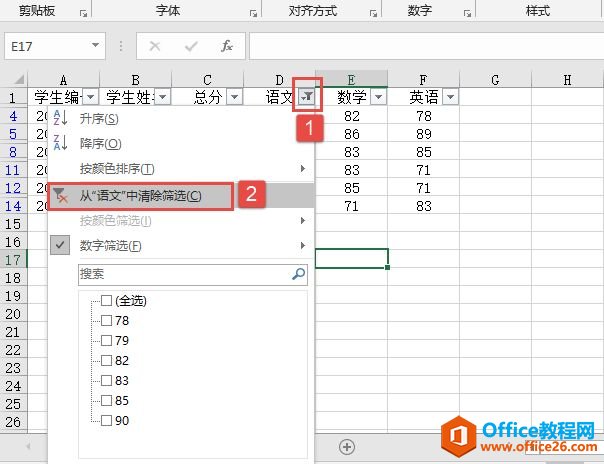
图6-60 清除筛选
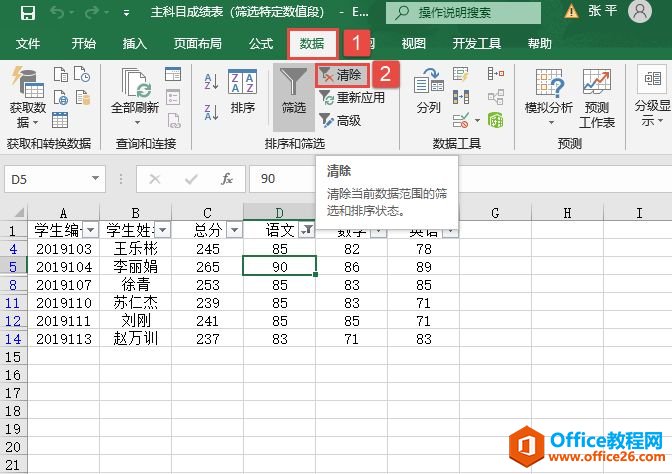
图6-61 单击“清除”按钮
Excel 2019高级筛选实现教程
如果采用高级筛选方式则可将筛选出的结果存放于其他位置,以便分析数据。在高级筛选方式下可以实现同时满足两个条件的筛选。仍以主科目成绩表.xlsx工作簿为例,筛选出总分在245分以上






